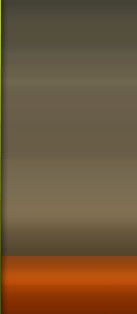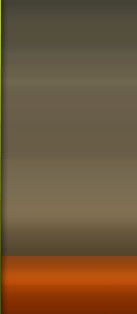Бесплатный текстовый редактор, пожалуй один из лучших вариантов замены стандартного блокнота Windows. Широкая функциональность и гибкие настройки этого редактора позволяют назвать его довольно удобным инструментом редактирования html страниц. Обширные возможности включают в себя:- Подсветку синтаксиса (более 40 языков, в том числе html, javascript)
- Табы (закладки открытых страниц, см. скриншот)
- Определение состояния файла. Если открытый файл был изменен из другой программы или средствами операционной системы (к примеру, лог файл), вы получите сообщение.
- Выделение парных скобок (нужная функция для программиста)
- Сворачивание кода
А также подключаемые плагины, поиск, замена с помощью регулярных выражений, заметки на полях и быстрый переход по ним, десятки встроенных обработок текста и многое другое.
Кстати, в notepad++ нет WYSIWYG в том контексте, который обычно подразумевается по отношению к текстовым редакторам. Имеется ввиду функция цветной печати, в соответствии со стилем подсветки.
Контекстное меню
Можно настроить контекстное меню notepad++ под свои нужды. В стандартном меню присутствуют пункты "ПРОПИСНЫЕ" и "строчные", которые используются не так часто, как, например, сворачивание кода. Список отображаемых пунктов хранится в файле contextMenu.xml. Чтобы подогнать меню под себя достаточно изменить ID пункта, убрать или добавить необходимое количество строк. Соотношение ID к функциям можно посмотреть в файле nativeLang.xml. После внесенных изменений notepad++ надо перегрузить.
Мы немного поправили код и то, что у нас получилось вы можете видеть на скриншоте.  Скачать исходный код измененного файла contextMenu.xml Скачать исходный код измененного файла contextMenu.xml
Подсветка синтаксиса
Подсветка синтаксиса автоматически назначается файлу исходя из его расширения и в дальнейшем может быть изменена. Бывает так, что файлы имеют нестандартные расширения (к примеру в системах управления контентом - cms), такие как tpl и др. При открытии программа не назначает им стиль подсветки, так как самостоятельно не может определить язык программирования (или разметки). Поэтому приходится делать "два клика" - Синтаксис->HTML. При работе с одним файлом это не критично, но если сразу открыть 10, то уже неудобно. Идем в настройки: Опции->Определение стилей. В самой левой колонке выбираем HTML, ниже появляются зарегистрированные расширения, там же есть возможность добавить свое. Добавляем "tpl" и перегружаем файл. После этого всем файлам с раширением tpl будет назначаться стиль HTML.
Для более комфортной работы можно поставить notepad++ как текстовый редактор на клавишу F4 в Total Commander. Настраивайте программу так, как удобно вам. Кстати, notepad++ распространяется под лицензией GPL и имеет открытый исходный код, так что, вполне возможно, вы сможете не только настроить, но и улучшить этот редактор. Cкачать
|